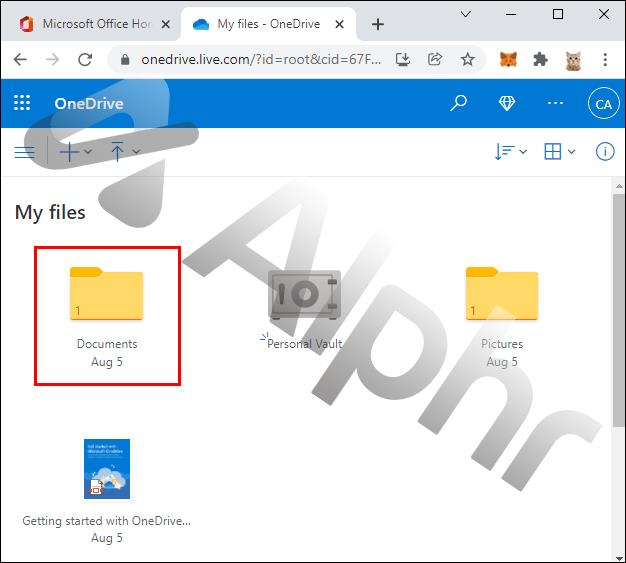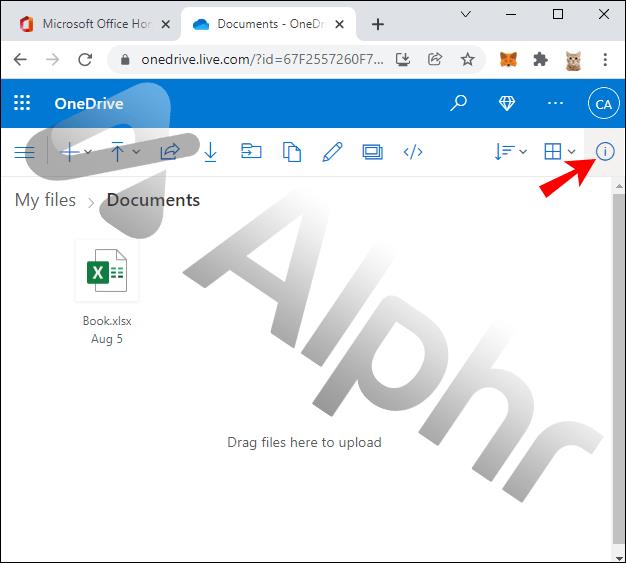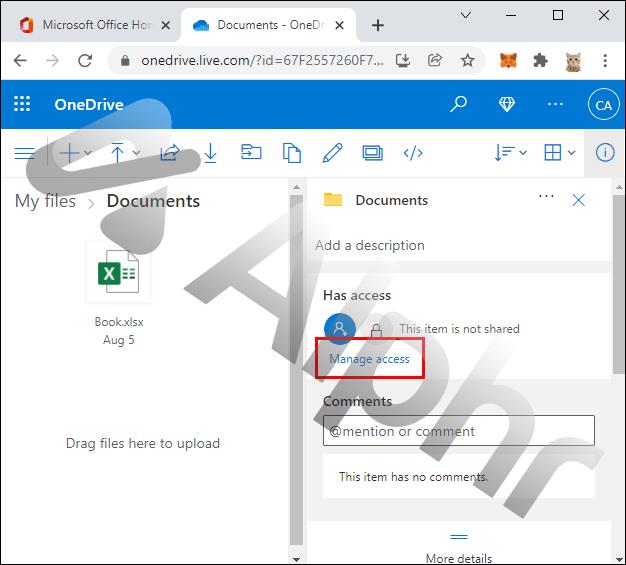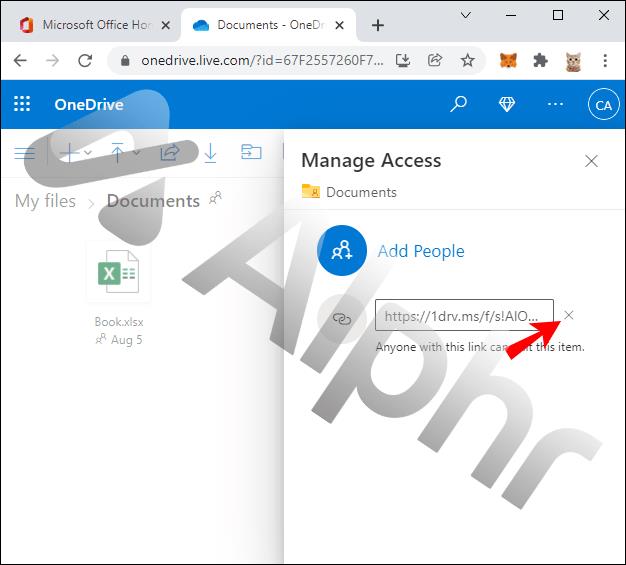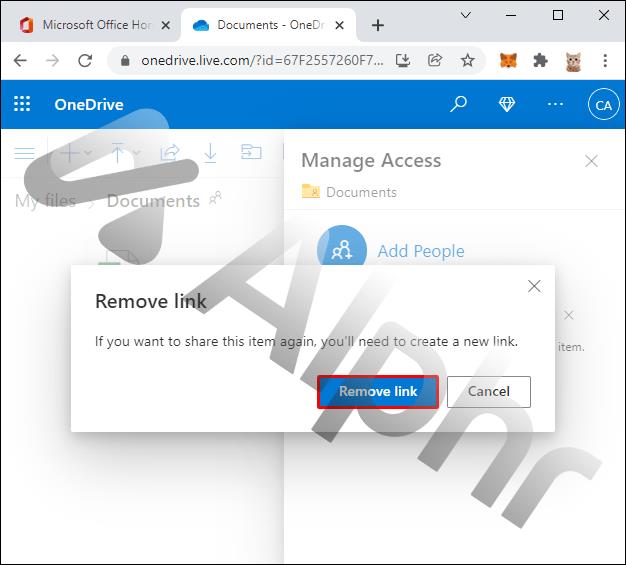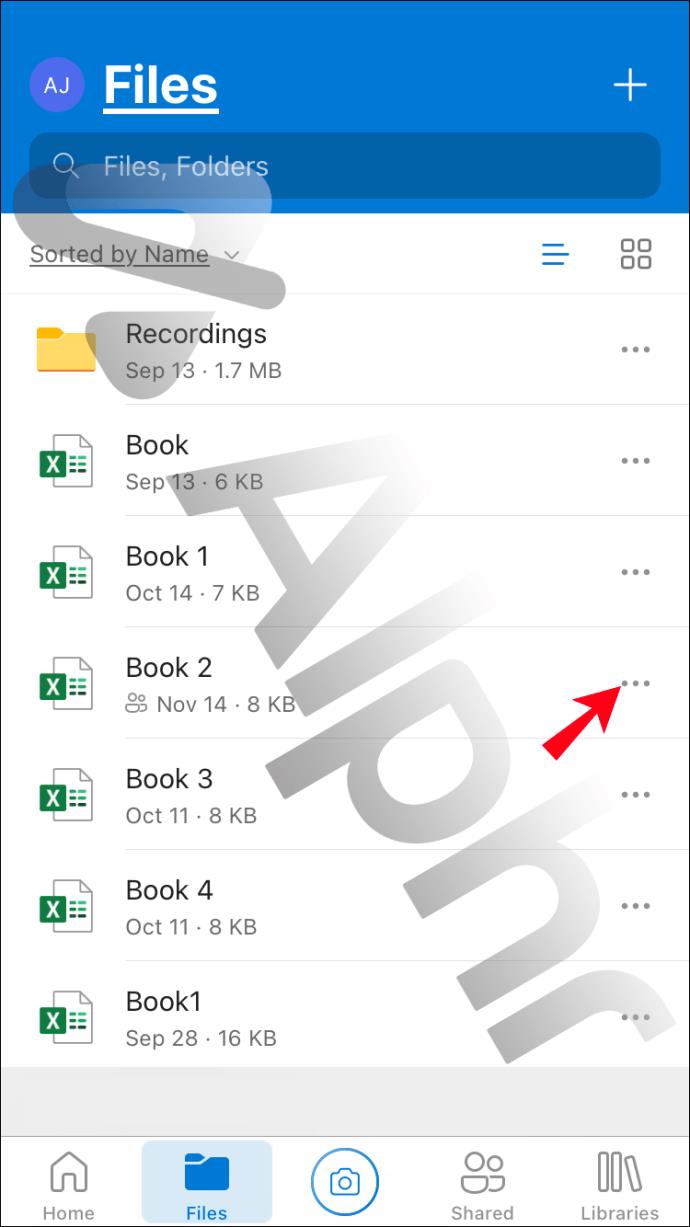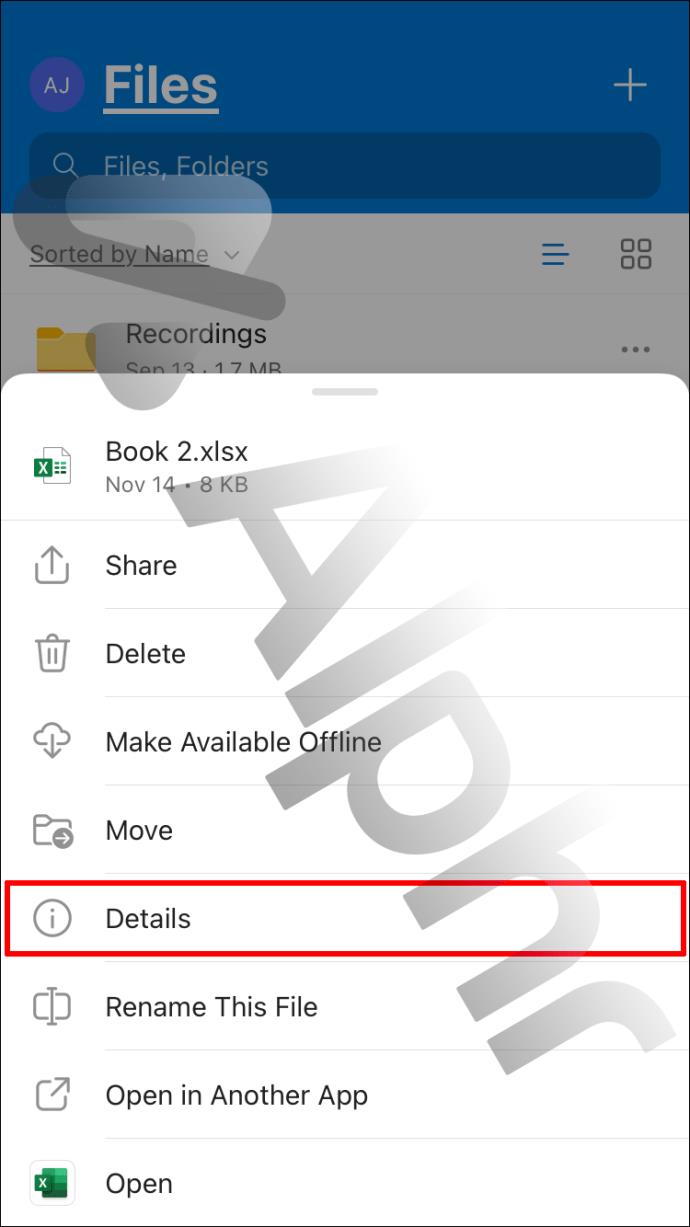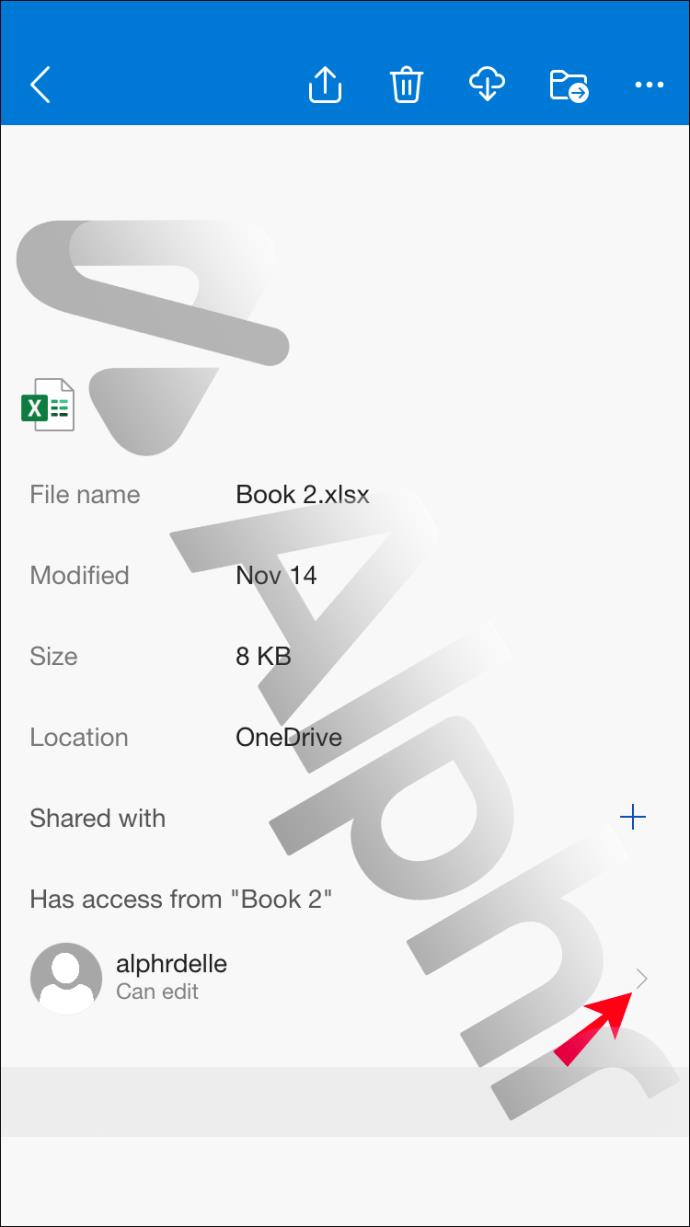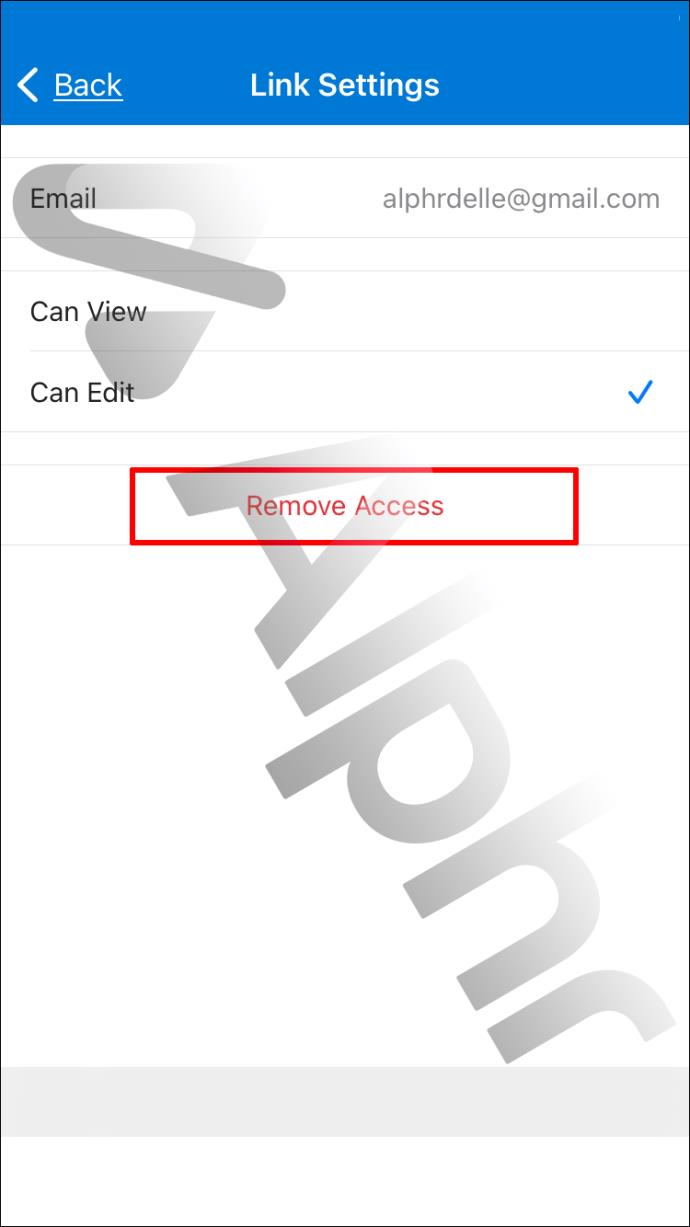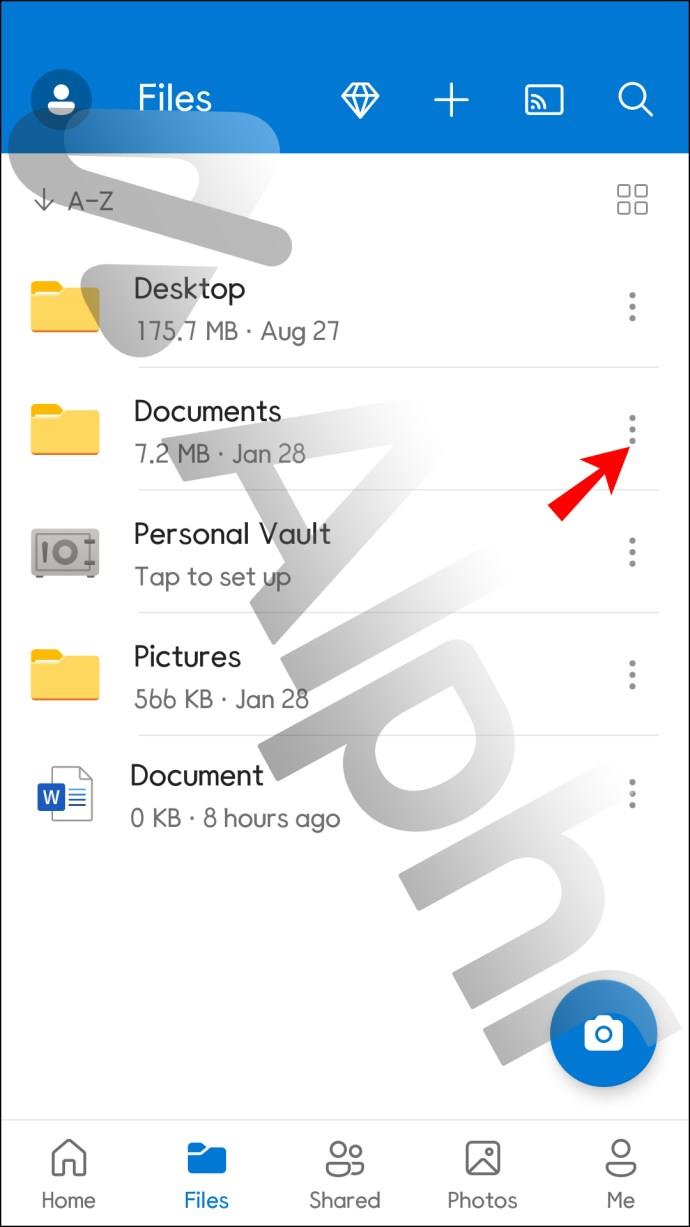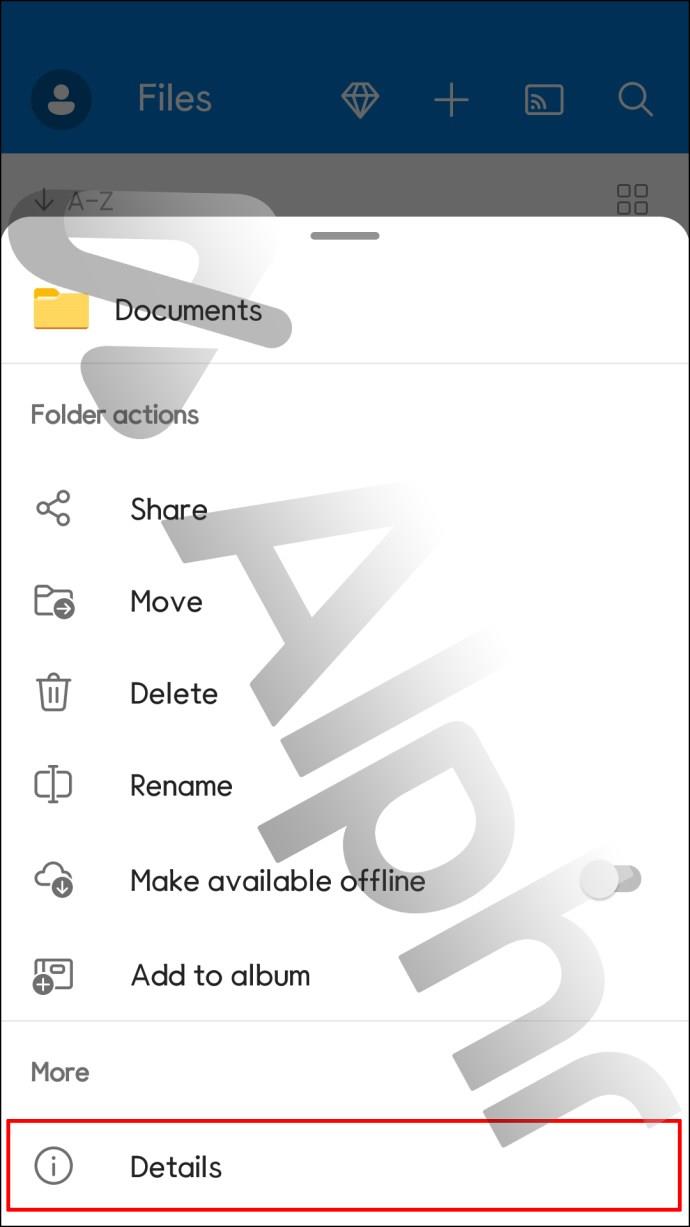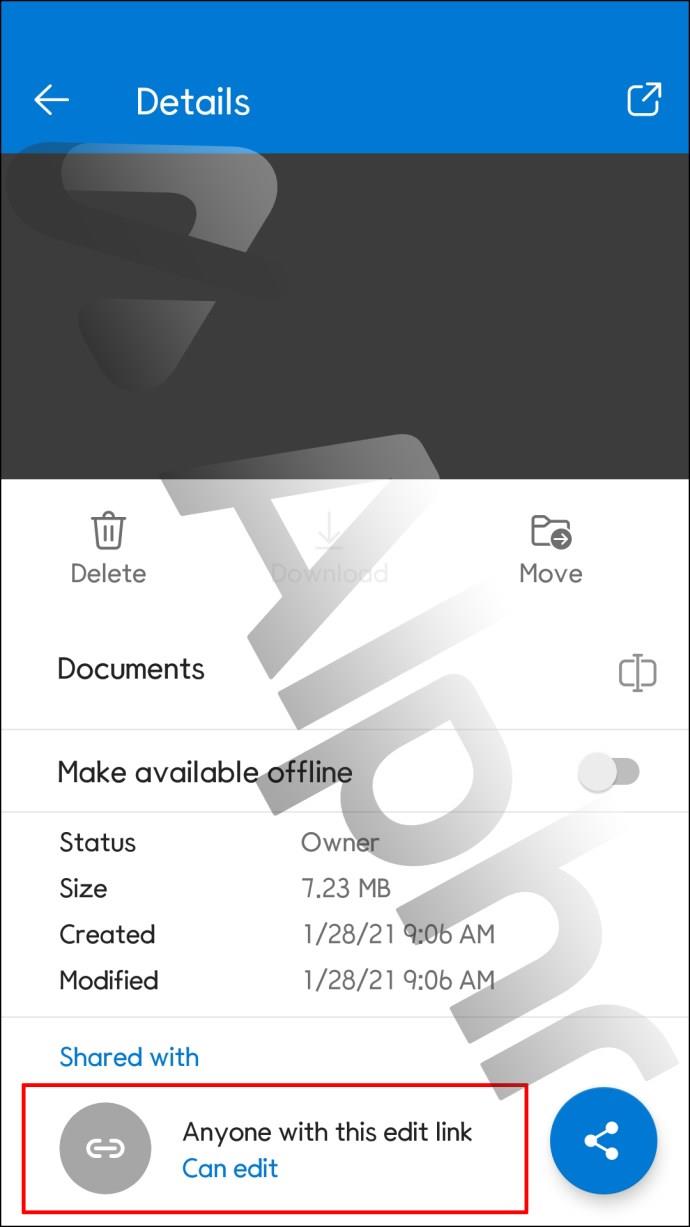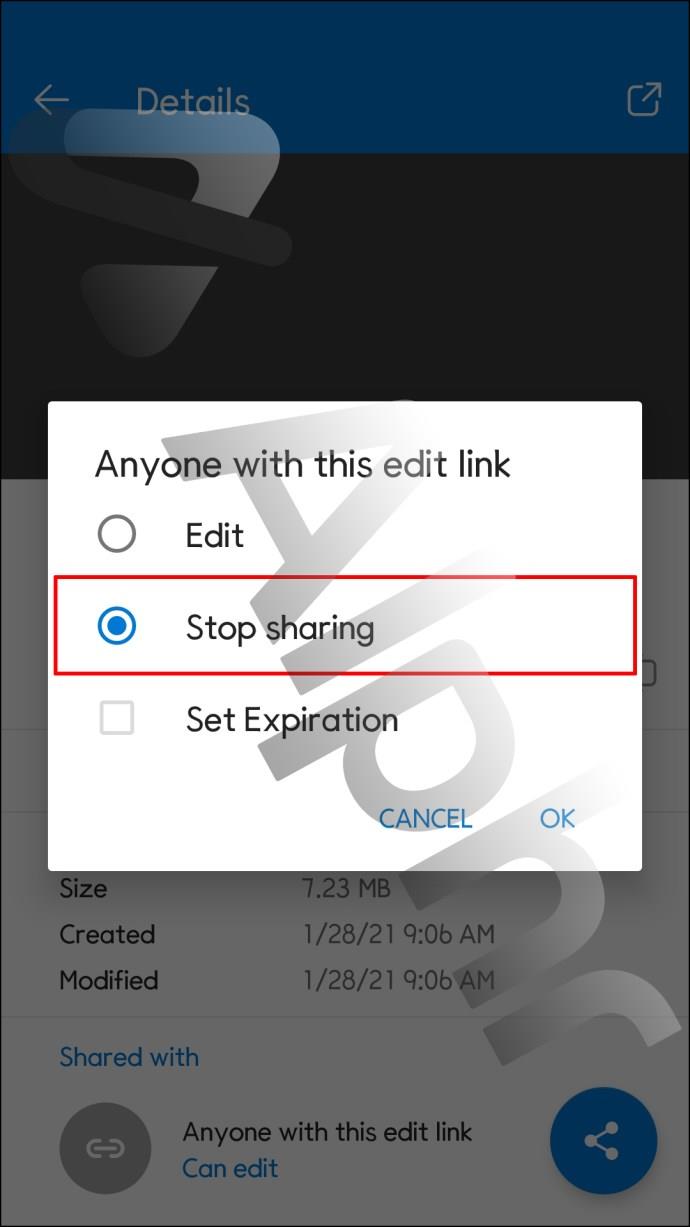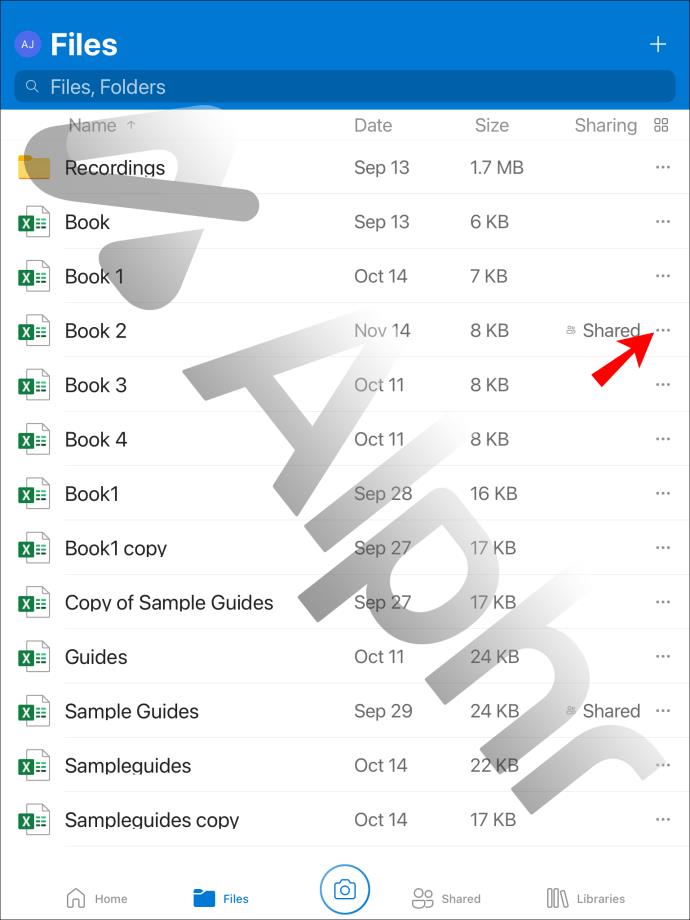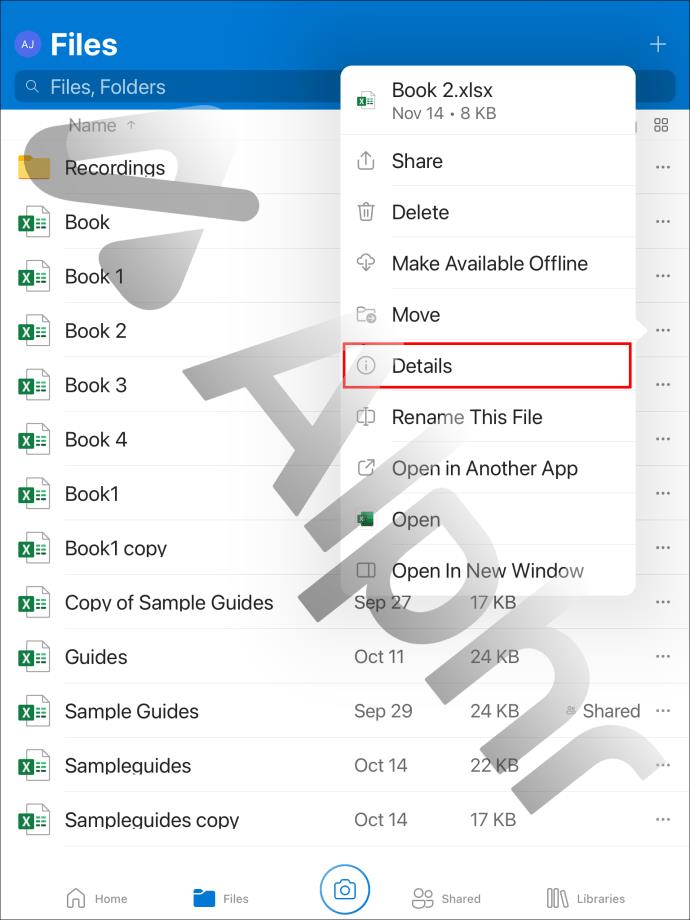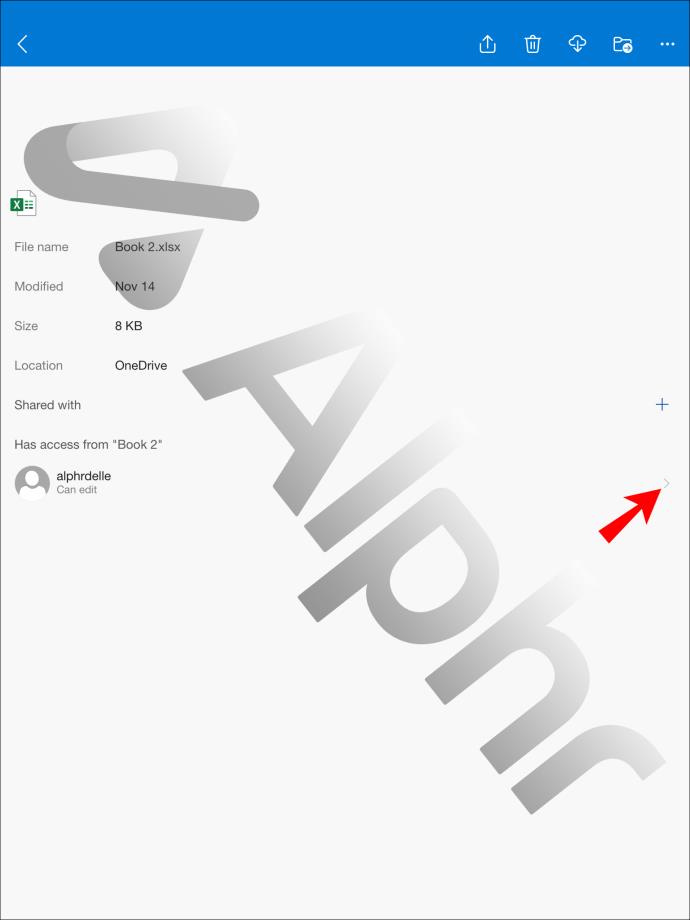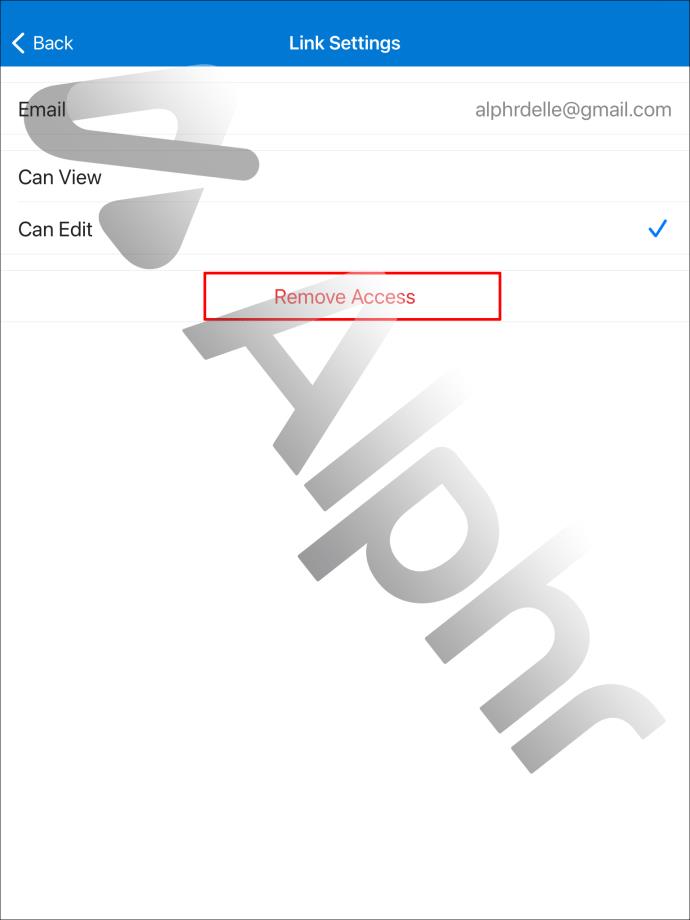Łącza urządzeń
Usługa OneDrive firmy Microsoft oferuje dostęp do dowolnego pliku lub folderu przechowywanego na koncie za pośrednictwem dysku opartego na jednej chmurze. Gdy właściciel pliku lub folderu zezwala na współdzielony dostęp za pośrednictwem łącza, zapewnia to łatwą współpracę lub dostęp do dużych plików.

Ale co się stanie, gdy współdzielony dostęp nie będzie już potrzebny lub łącze wpadnie w niepowołane ręce? Na szczęście możesz zatrzymać współdzielony dostęp tak szybko, jak na to zezwoliłeś. W tym artykule pokażemy, jak zablokować dostęp do plików i folderów w usłudze OneDrive Personal za pośrednictwem różnych urządzeń.
Jak zatrzymać udostępnianie plików lub folderów OneDrive z komputera
Oto jak zatrzymać udostępnianie łącza do pliku lub folderu usługi OneDrive przy użyciu komputera:
- Zaloguj się do swojego konta OneDrive za pośrednictwem aplikacji lub usługi OneDrive online .

- Na ekranie „Pliki” wybierz plik lub folder, którego udostępnianie chcesz zatrzymać.
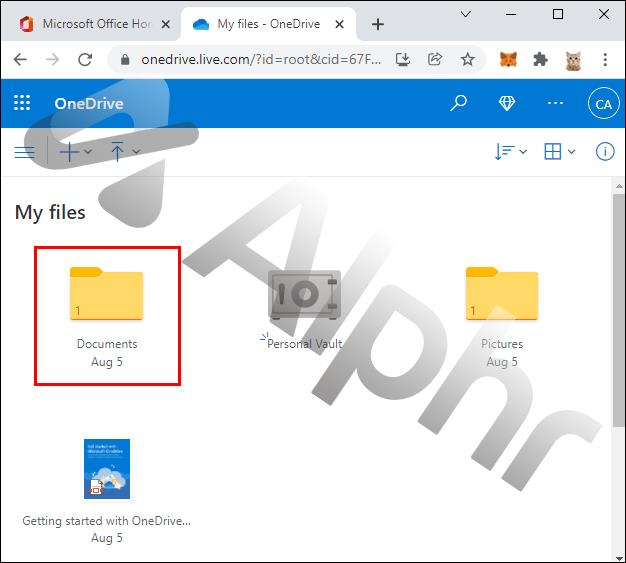
- Kliknij ikonę „Informacje” (i) w prawym górnym rogu, aby uzyskać dostęp do „Szczegółów”.
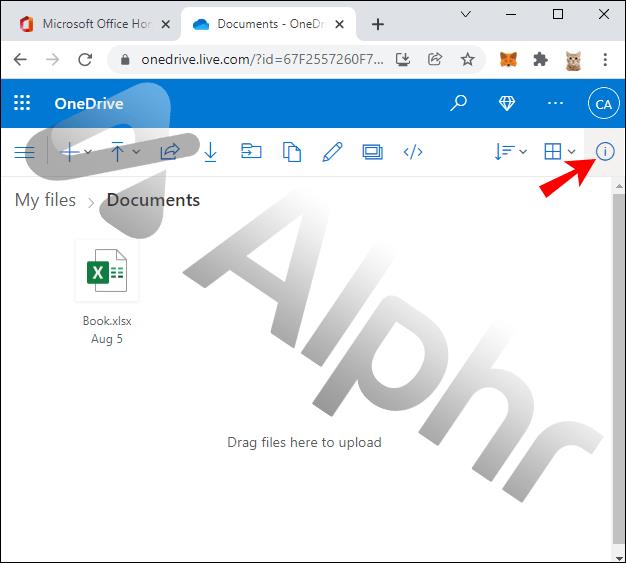
- W okienku „Szczegóły” w sekcji „Ma dostęp z (pliku lub folderu)” kliknij „Zarządzaj dostępem”.
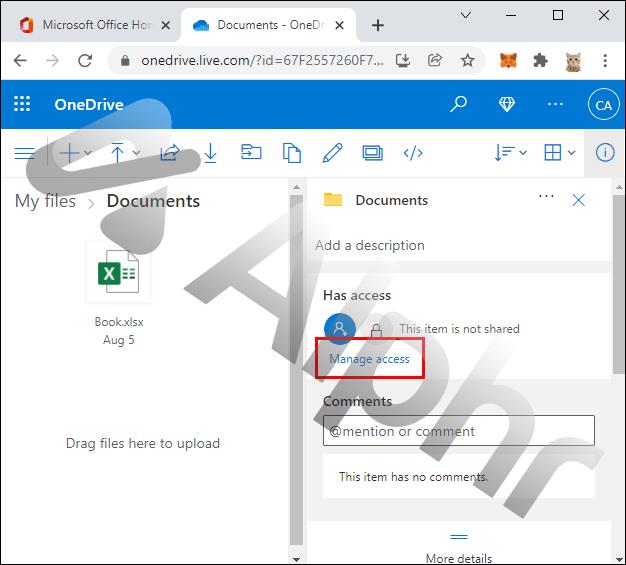
- Aby usunąć udostępnione łącze, wybierz „X” obok łącza.
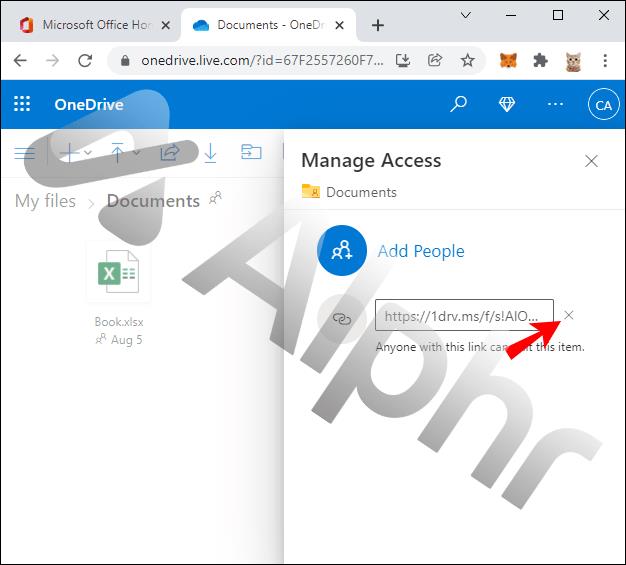
- Kliknij „Usuń łącze”, aby potwierdzić.
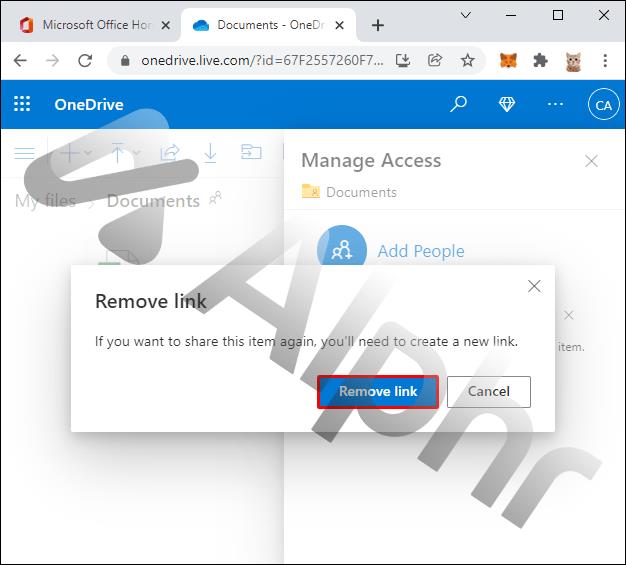
Jak zatrzymać udostępnianie plików lub folderów OneDrive z iPhone'a
Aby zatrzymać udostępnianie łącza udostępnionego do pliku lub folderu za pomocą iPhone'a, wykonaj następujące czynności:
- Uruchom aplikację OneDrive i zaloguj się na swoje konto.

- Na karcie „Pliki” naciśnij ikonę menu z trzema kropkami obok pliku lub folderu, którego udostępnianie chcesz zatrzymać.
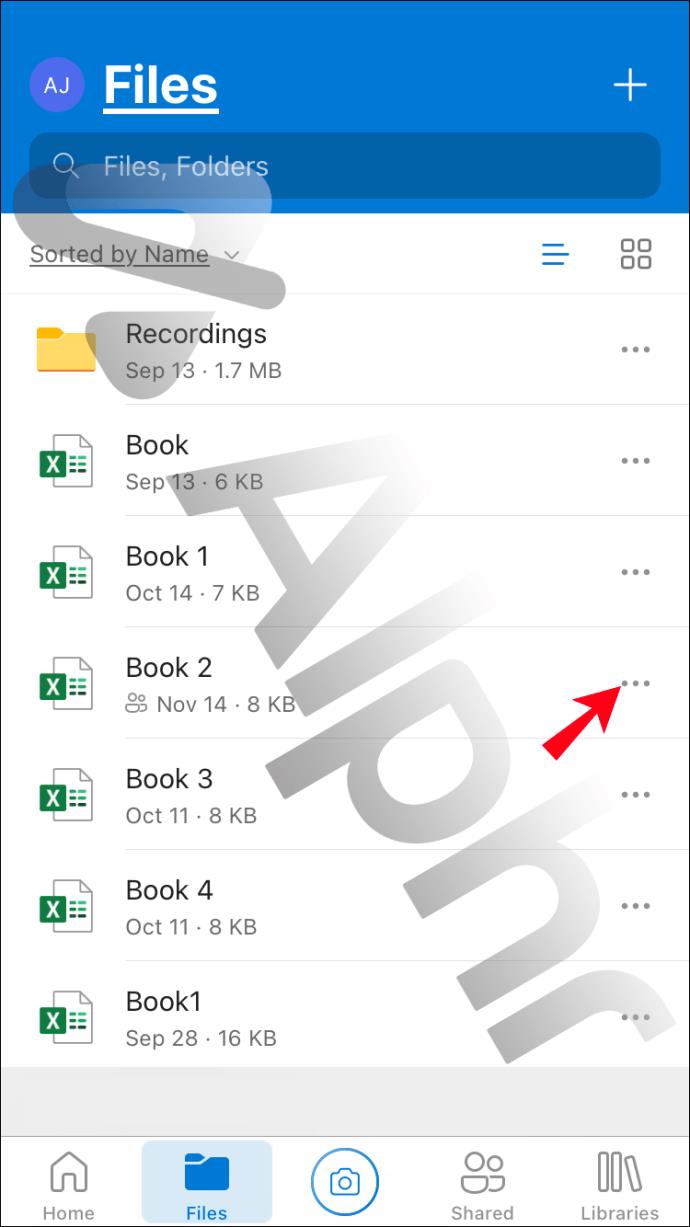
- Stuknij opcję „Szczegóły”.
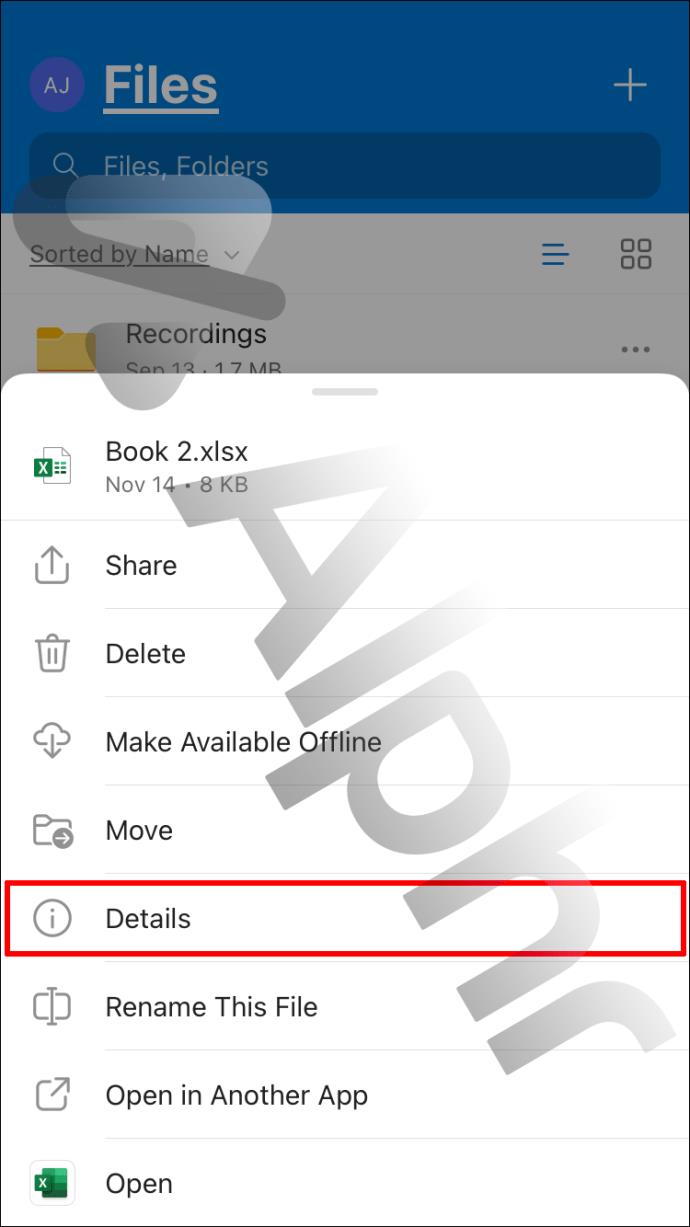
- W sekcji „Ma dostęp z (pliku lub folderu)” kliknij strzałkę w prawo „Każdy, kto ma ten link do edycji”.
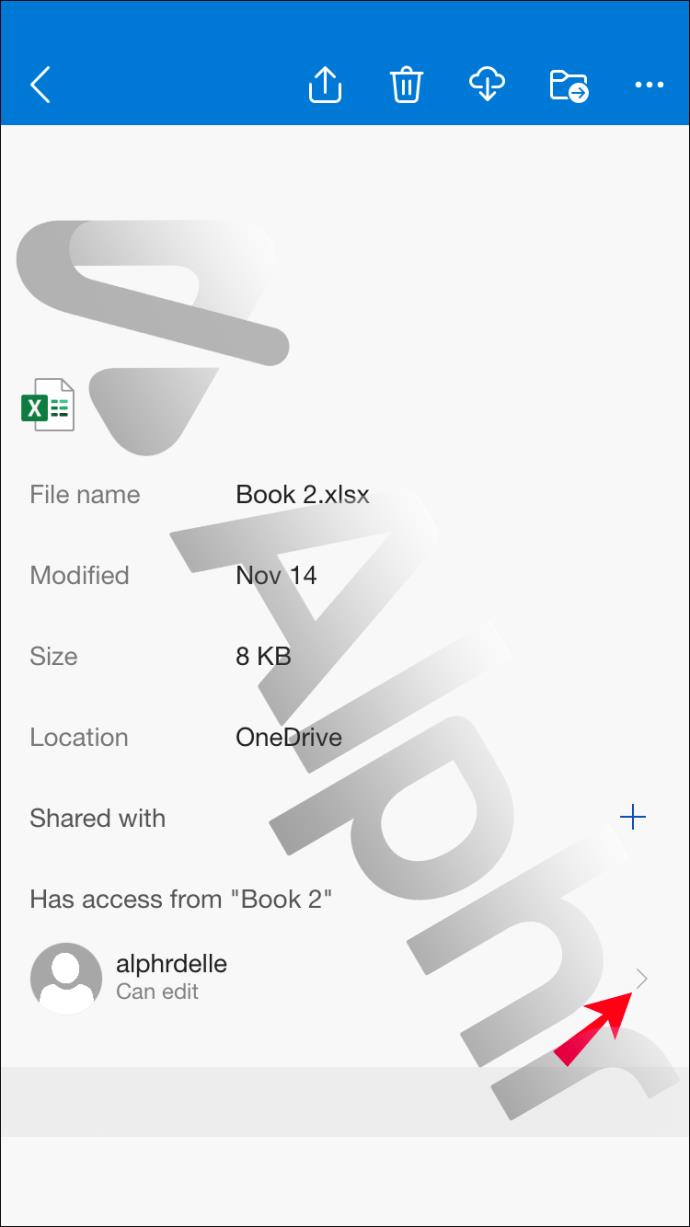
- Stuknij „Usuń dostęp”, aby natychmiast przerwać udostępnianie łącza.
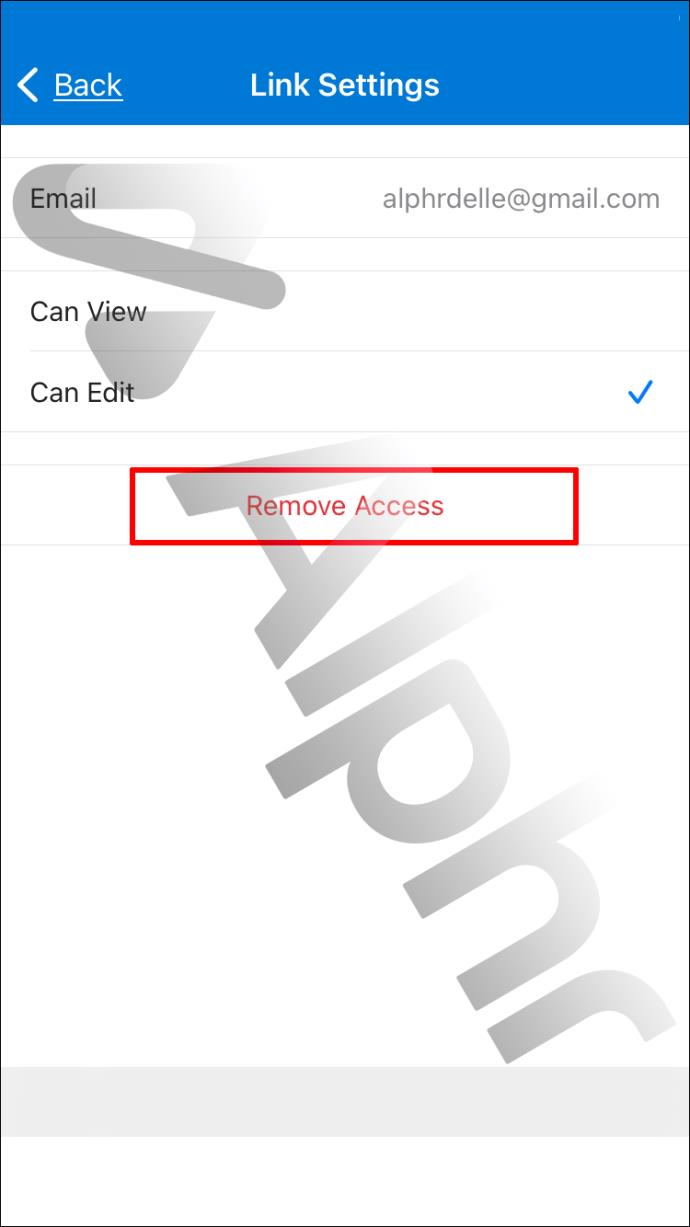
Jak zatrzymać udostępnianie plików lub folderów OneDrive z Androida
Jeśli chcesz zatrzymać udostępnianie pliku lub folderu usługi OneDrive, wykonaj następujące czynności na urządzeniu z systemem Android:
- Zaloguj się na swoje konto OneDrive za pośrednictwem aplikacji.

- W sekcji „Pliki” kliknij ikonę menu z trzema kropkami obok pliku lub folderu, którego nie chcesz już udostępniać.
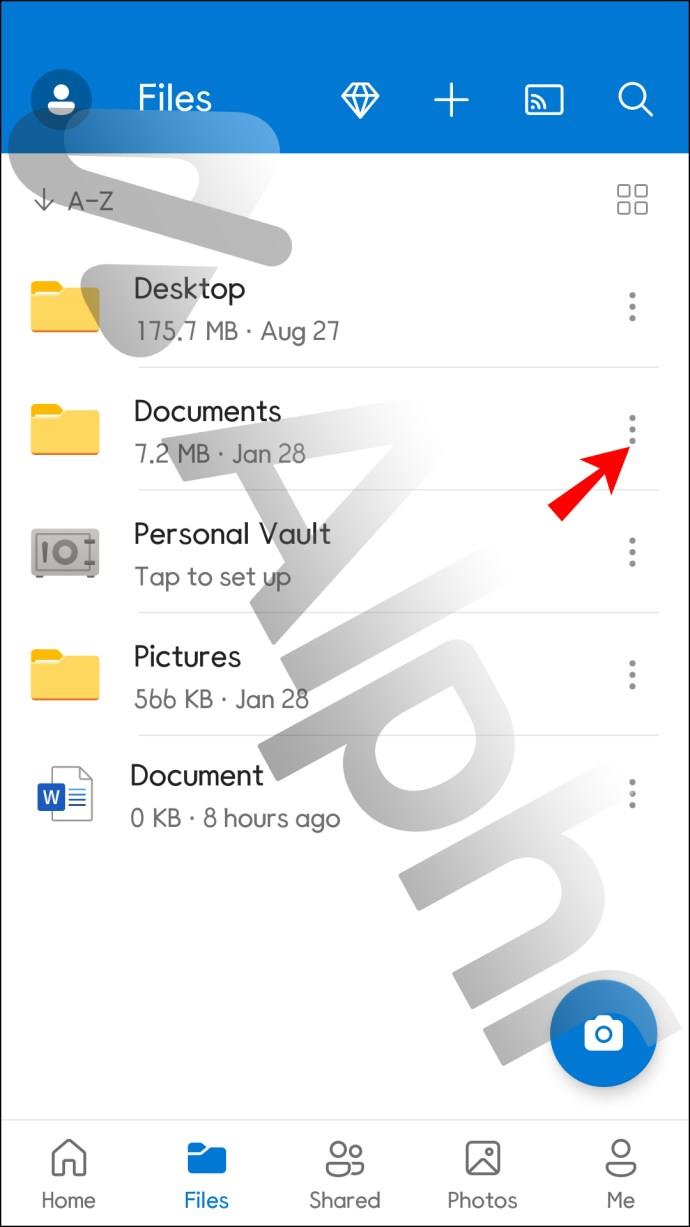
- Naciśnij opcję „Szczegóły”.
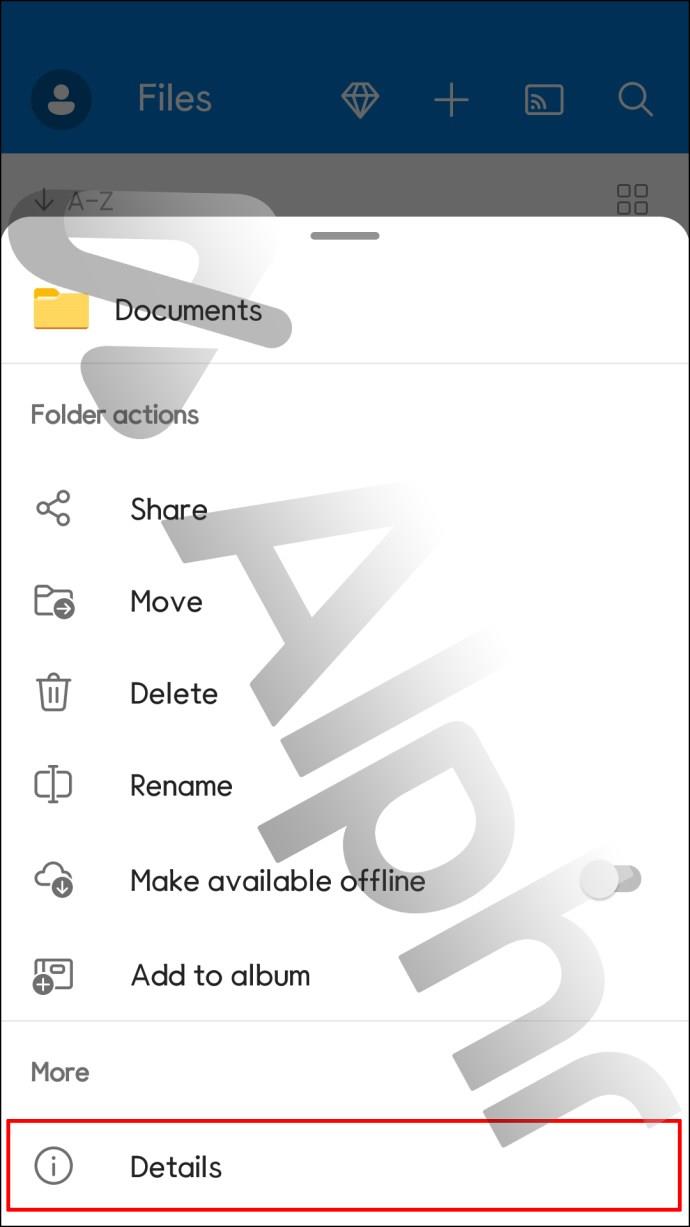
- Pod sekcją „Ma dostęp z (pliku lub folderu)” naciśnij skierowany w prawo szewron „Każdy, kto ma ten link do edycji”.
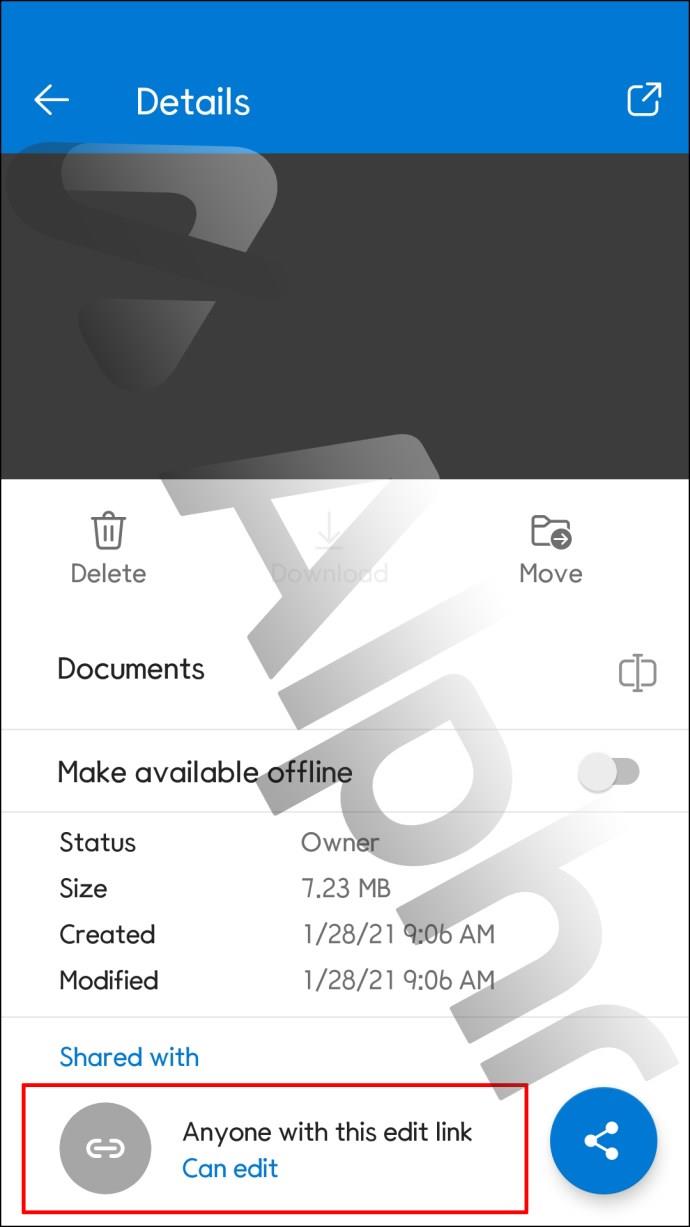
- Aby natychmiast zatrzymać udostępnianie łącza, naciśnij „Zatrzymaj udostępnianie”.
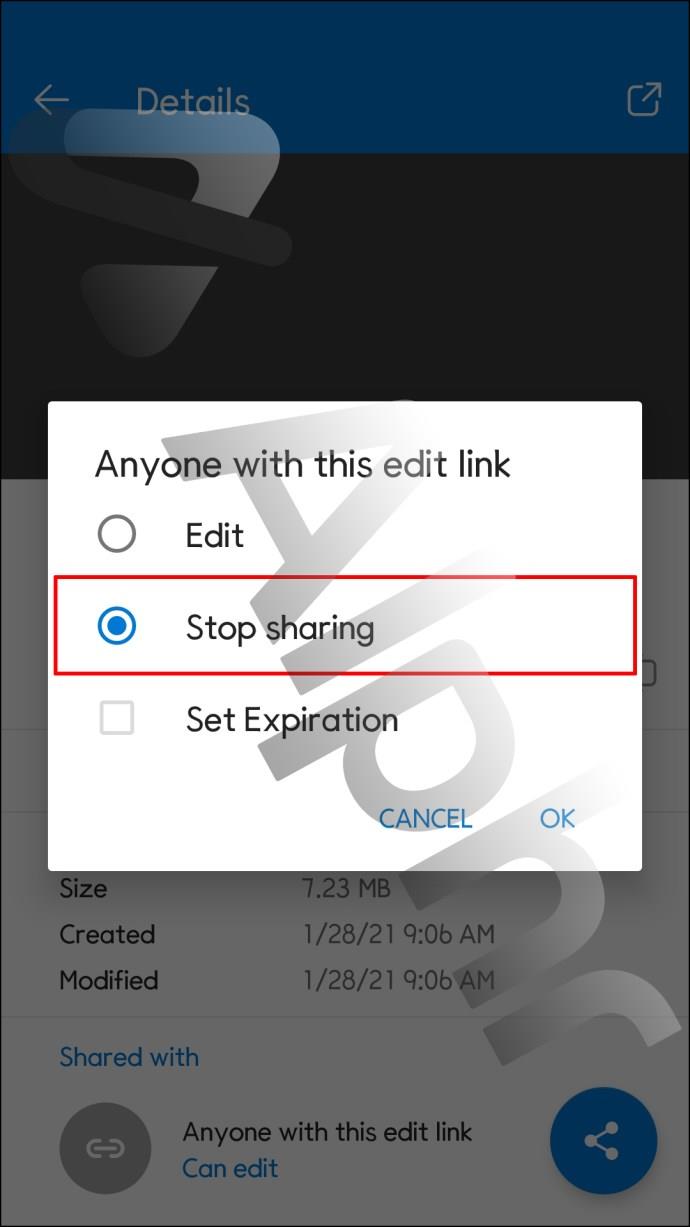
Jak zatrzymać udostępnianie plików lub folderów OneDrive z iPada?
Oto jak zatrzymać udostępnianie pliku lub folderu OneDrive za pomocą iPada:
- Zaloguj się do swojego konta OneDrive.

- Na karcie „Pliki” naciśnij ikonę menu z trzema kropkami obok pliku lub folderu, którego udostępnianie chcesz zatrzymać.
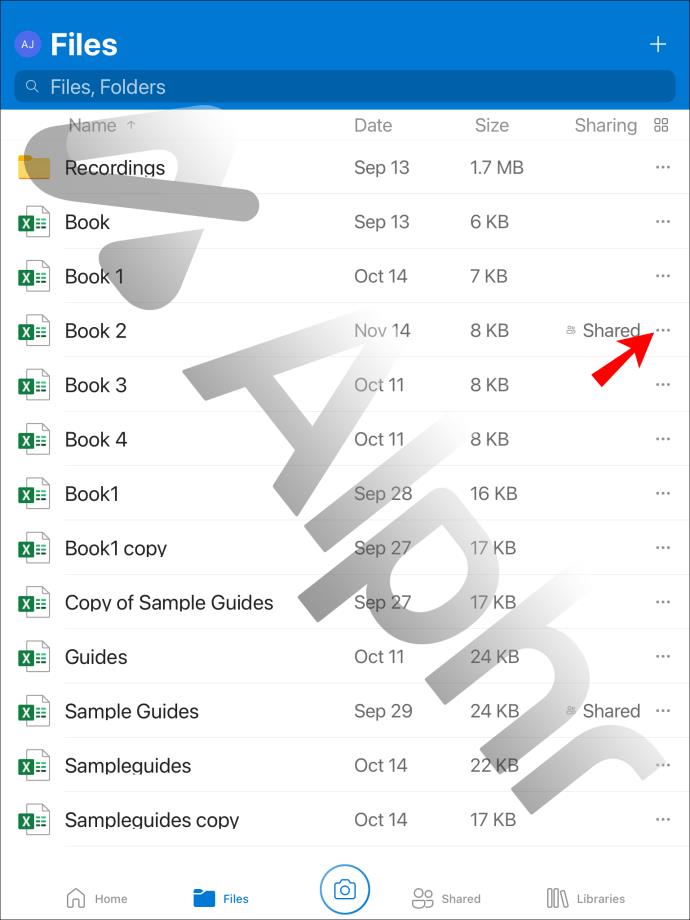
- Wybierz „Szczegóły”.
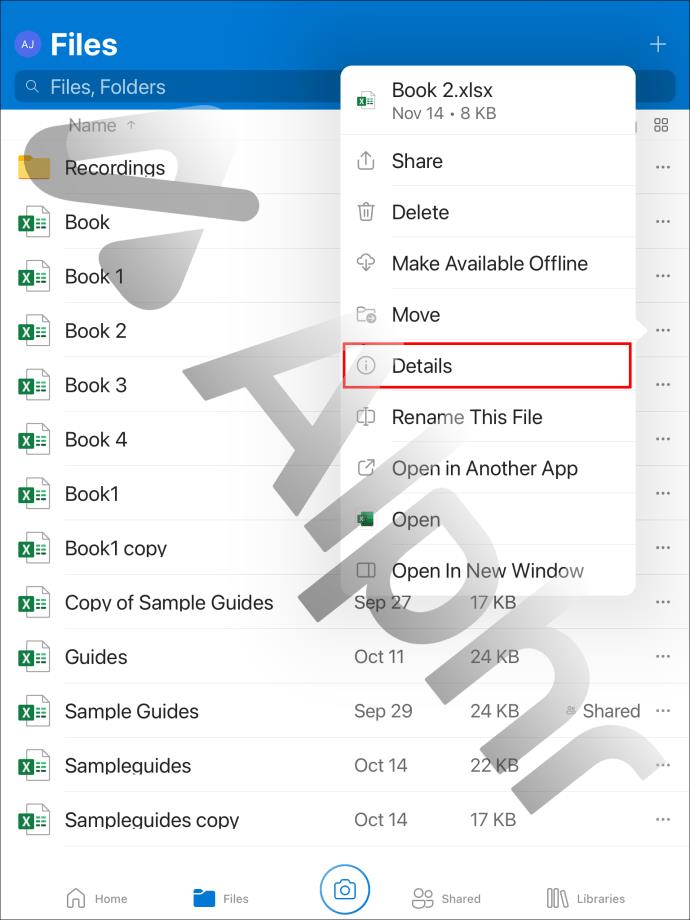
- Pod sekcją „Ma dostęp z (pliku lub folderu)” kliknij skierowany w prawo szewron „Każdy, kto ma ten link do edycji”.
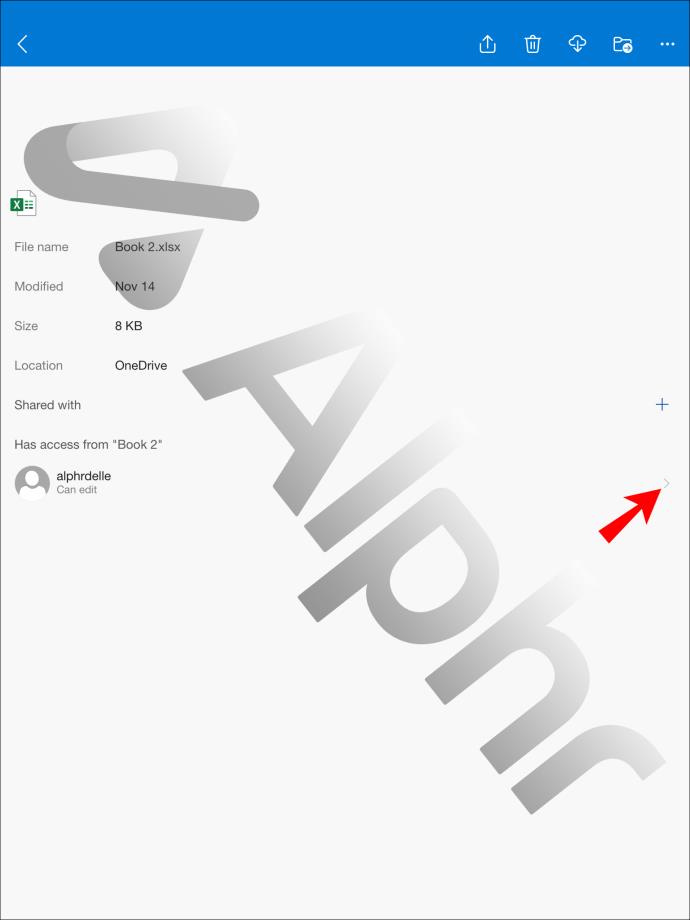
- Aby zatrzymać udostępnianie łącza, kliknij „Usuń dostęp”.
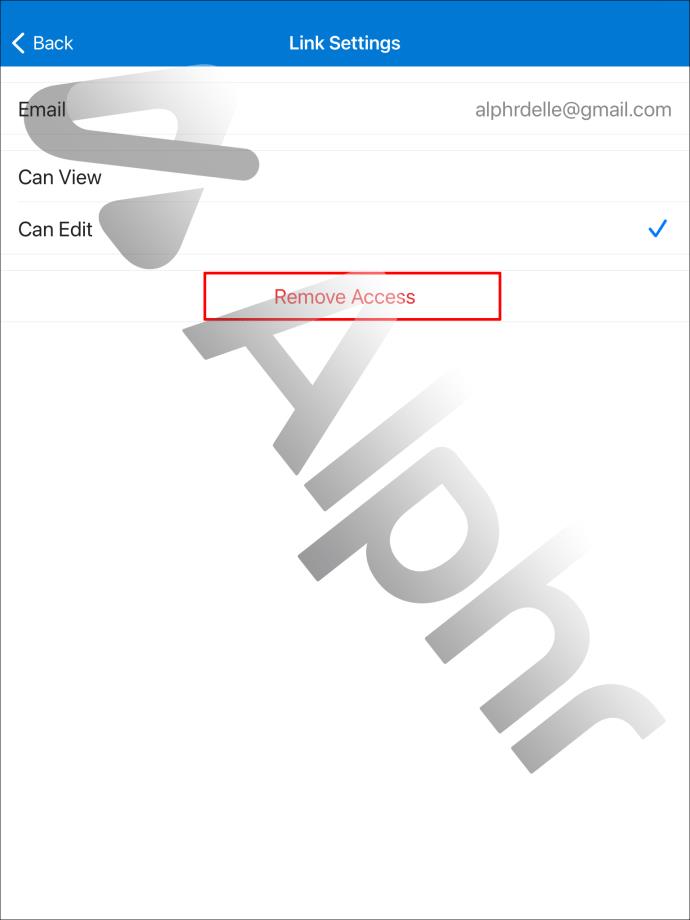
Dodatkowe często zadawane pytania
Jak zatrzymać OneDrive przed synchronizacją folderów?
Wykonaj następujące kroki, aby zatrzymać synchronizację folderów usługi OneDrive:
1. Zaloguj się do swojego konta OneDrive za pośrednictwem aplikacji lub usługi OneDrive online .
2. Otwórz „Ustawienia”.
3. Przejdź do zakładki „Konto”.
4. Znajdź folder, którego synchronizację chcesz zatrzymać, a następnie wybierz „Zatrzymaj synchronizację”.
Jak zmienić uprawnienia do udostępniania w usłudze OneDrive?
Oto jak zmienić uprawnienia udostępniania pliku lub folderu usługi OneDrive za pomocą aplikacji mobilnej:
1. Zaloguj się na swoje konto OneDrive i wybierz zakładkę „Udostępnione”.
2. Wybierz plik lub folder, dla którego chcesz zmienić uprawnienia, a następnie wybierz ikonę Informacje (i).
3. Wybierz sposób zmiany uprawnień:
· Aby udostępnić plik lub folder większej liczbie osób, wybierz „Dodaj osoby”.
· Wybierz „Zarządzaj dostępem”, aby uzyskać więcej opcji. Tutaj możesz wybrać „Może edytować” lub „Może wyświetlać” z listy rozwijanej lub „Zatrzymaj udostępnianie”.
Jaki jest limit udostępniania OneDrive?
Limit udostępniania plików w usłudze OneDrive wynosi 250 gigabajtów.
Jak mogę sprawdzić, kto ma dostęp do mojej usługi OneDrive?
Wykonaj poniższe czynności, aby zobaczyć, komu są udostępniane Twoje pliki lub foldery w usłudze OneDrive:
1. Zaloguj się do swojego konta OneDrive.
2. Z biblioteki dokumentów wybierz plik lub folder.
3. Wybierz ikonę Udostępnij u góry.
4. Jeśli ten plik lub folder jest obecnie udostępniony, u dołu okna Wyślij łącze zostanie wyświetlona lista „Udostępnione”.
Odmowa dostępu do elementów w usłudze OneDrive
OneDrive sprawia, że współdzielony dostęp do Twoich plików i folderów jest bardzo łatwy. Odbiorcy mogą jednak przekazywać link innym osobom i zasadniczo każdy, kto ma link, może uzyskać do niego dostęp. Na szczęście w dowolnym momencie możesz zobaczyć, kto ma współdzielony dostęp i albo zmienić uprawnienia, albo po prostu zatrzymać współdzielony dostęp. Następnie każda próba uzyskania dostępu do przedmiotu zakończy się niepowodzeniem.
Czy zdarzało się, że inne osoby uzyskiwały dostęp do udostępnionego pliku lub folderu, do którego nie wysłałeś łącza? Powiedz nam w sekcji komentarzy poniżej.